Oppdatert april 2024: Slutt å få feilmeldinger og senk systemet med optimaliseringsverktøyet vårt. Få den nå på denne koblingen
- Last ned og installer reparasjonsverktøyet her.
- La den skanne datamaskinen din.
- Verktøyet vil da fiks datamaskinen din.
Hvis du bruker en bærbar datamaskin, prøv å trykke på en tastekombinasjon på tastaturet på den bærbare datamaskinen som slår musen av og på. Dette er vanligvis Fn-tasten pluss F3, F5, F9 eller F11 (dette avhenger av merket på den bærbare datamaskinen, og du må kanskje sjekke den bærbare datamaskinen for å finne det manuelt).
Åpne Kontrollpanel > Mus > Pekeralternativer. Fjern merket for Skjul pekerinndata mens og se om det løser problemet. Kjør en virusskanning på programvaren din for å utelukke at dette er forårsaket av skadelig programvare. Kjør den innebygde maskinvarefeilsøkeren.
Eiere av en Windows 10-datamaskin eller Surface Pro-enhet kan noen ganger legge merke til at musepekeren har forsvunnet. Hvis du står overfor dette problemet, vil denne artikkelen vise deg hvordan du finner markøren på Windows 10 PC, Surface Pro eller Surface Book, eller bare surfer med Chrome. Det skal bemerkes at det ikke er nødvendig å bruke en mus på en overflate, siden datamaskinen er utstyrt med en berøringsskjerm og støtter overflatepennen. I tillegg er det en pekeplate, men de fleste vil fortelle deg at bruk av mus er mye bedre enn alle de andre alternativene til sammen, spesielt for ekte arbeid.
Musepekeren eller markøren forsvinner under Windows 10
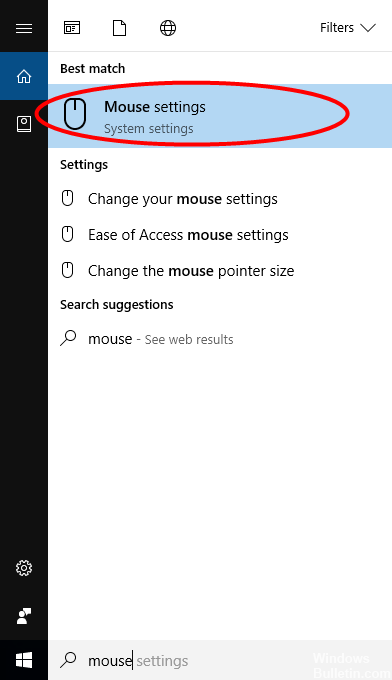
Hvis musepekeren eller markøren forsvinner eller vises feil på Windows 10-PCen, kan du trykke på CTRL-tasten for å vise pekeren hvis du allerede har aktivert alternativet Vis pekerposisjon hvis jeg trykker på Ctrl-tasten.
Bortsett fra det, her er noen poeng du bør vurdere:
- Sørg for at musedriverne og andre pekeenheter er oppdatert. Hvis oppdateringen ikke hjelper, returner musedriveren via Enhetsbehandling.
- Pass på at musebatteriet er i orden. Trekk ut kontakten og koble den til igjen.
- Åpne Kontrollpanel> Mus> Pekeralternativer. Deaktiver Skjul pekere under inngang og se om dette løser problemet.
- Kjør skanningen av antivirusprogramvaren for å utelukke muligheten for at den er forårsaket av skadelig programvare.
- Start den integrerte maskinvare feilsøkingen.
Årsak til musens manglende evne til å arbeide på overflaten
Oppdatering fra april 2024:
Du kan nå forhindre PC -problemer ved å bruke dette verktøyet, for eksempel å beskytte deg mot tap av filer og skadelig programvare. I tillegg er det en fin måte å optimalisere datamaskinen for maksimal ytelse. Programmet fikser vanlige feil som kan oppstå på Windows -systemer uten problemer - du trenger ikke timer med feilsøking når du har den perfekte løsningen på fingertuppene:
- Trinn 1: Last ned PC Repair & Optimizer Tool (Windows 10, 8, 7, XP, Vista - Microsoft Gold-sertifisert).
- Trinn 2: Klikk på "start Scan"For å finne Windows-registerproblemer som kan forårsake PC-problemer.
- Trinn 3: Klikk på "Reparer alle"For å fikse alle problemer.
Når overflatepennen er koblet til datamaskinen og er i drift, blir musepekeren mye mindre. Imidlertid er det tider når pennen ikke er i nærheten av skjermen, men musepekeren er fortsatt liten. Ikke bekymre deg, det er flere måter rundt dette problemet, og vi vil takle det nå.
Har du parret flere Bluetooth-mus med Surface Pro
Gjennom årene har jeg møtt et problem der sannsynligheten for problemer er ganske høy når en datamaskin har flere Bluetooth-mus tilkoblet. La oss være ærlige, Bluetooth er upålitelig, så det beste alternativet for å låse opp de du ikke bruker.
Når dette er gjort, start datamaskinen på nytt og kontroller at musemarkøren fungerer som du ønsker.
Surface Pro limt inn i tablettmodus
OK, så du kan ha koblet fra alternativet Tablet Mode, men av en eller annen grunn er datamaskinen fortsatt i denne modusen. Det beste alternativet er å slå tablettmodusen på og av igjen. Hvis ingenting endres, start enheten på nytt.
Kan husholdningsobjekter være årsaken? 12)
Surface Pro 4 og Surface Pen kan gjenkjenne hverandre på grunn av et elektromagnetisk felt. Nå, i ditt hjem, kan det være flere verktøy som genererer et elektromagnetisk felt. Hvis dette er tilfelle, er disse verktøyene hovedproblemet bak feilen på markøren.
For å finne ut om en elektrisk enhet i hjemmet ditt forårsaker problemet, anbefaler vi at du tester Surface Pro 4 utendørs eller på et annet sted som ikke er nær en elektromagnetisk enhet.
Musepekeren forsvinner på krom
Hvis musepekeren bare forsvinner når du surfer på Internett med Google Chrome-nettleser, lukker du manuelt alle åpne Google Chrome-prosesser i oppgavshåndtereren og starter Chrome på nytt. Det kan hjelpe deg.
Du kan også deaktivere maskinvareakselerasjon for Chrome og sjekke denne innstillingen under Chrome-innstillinger> Avansert> Systeminnstillinger> Deaktiver maskinvareakselerasjon. Start deretter Chrome på nytt og sjekk.
Hvis ingenting hjelper, må du kanskje starte datamaskinen i riktig oppstartstilstand og se om problemet vedvarer. I så fall kan et program forstyrre musens normale funksjon. Du må prøve å identifisere den sannsynlige årsaken.
Se denne meldingen når musemarkøren forsvinner og erstattes av piltastene.
Ekspert Tips: Dette reparasjonsverktøyet skanner depotene og erstatter korrupte eller manglende filer hvis ingen av disse metodene har fungert. Det fungerer bra i de fleste tilfeller der problemet skyldes systemkorrupsjon. Dette verktøyet vil også optimere systemet ditt for å maksimere ytelsen. Den kan lastes ned av Klikk her


